
Videó és hang streamelése az AirPlayjel
Az AirPlayjel streamelhet videót és hangot az iPhone-járól, iPadjéről vagy egy másik Macről a Macre. Ez azt jelenti, hogy a Macet használhatja a többi eszköze kijelzőjeként vagy hangszórójaként. Igény szerint az iPhone és az iPad képernyőjét is tükrözheti a Macjére, vagy a Macjét egy HDTV-re.

Első lépések
Gondoskodjon a következőkről:
Mindkét eszközön be van kapcsolva a Wi‑Fi, és azonos hálózathoz csatlakoznak.
Ha saját Apple-eszközei között streamel, célszerű ugyanazzal az Apple-fiókkal bejelentkezni mindkét eszközön.
Mindkét eszköznek meg kell felelnie a Küldés Macre AirPlayjel funkció minimális rendszerkövetelményeinek.
A Mac beállítása más eszközökről érkező streaming engedélyezéséhez
Nyissa meg a Rendszerbeállítások appot
 a Macen.
a Macen.Kattintson az oldalsáv Általános
 elemére. (Előfordulhat, hogy lefelé kell görgetnie.)
elemére. (Előfordulhat, hogy lefelé kell görgetnie.)Kattintson az AirDrop és Handoff elemre, majd kapcsolja be az AirPlay-vevőegységet.
Kattintson az „AirPlay engedélyezése a következőhöz:” melletti felugró menüre, és válassza ki, mely eszközök streamelhetnek tartalmat erre a Macre az AirPlayjel.
Csak a saját eszközök engedélyezése: Ha csak olyan eszközökről szeretné engedélyezni az AirPlayt, amelyeken ugyanabba az Apple-fiókba van bejelentkezve, jelölje be az „Aktuális felhasználó” jelölőnégyzetet.
Bármely eszköz engedélyezése: Válassza a „Bárki ugyanazon a hálózaton” vagy a Mindenki beállítást.
Ha azt szeretné, hogy jelszó legyen szükséges ahhoz, hogy az AirPlay használható legyen a Mackel, jelölje be a beállítást, és adjon meg jelszót.
Fotók és videók streamelése az iPhone-ról vagy iPadről a Macre
Streamelhet fotókat és videókat a Macre az iPhone-ról, iPadről vagy egy másik Macről. Ezzel a Macet kijelzőként tudja használni.
Az iPhone-on, iPaden vagy másik Macen keresse meg a streamelni kívánt fotót vagy videót.
Koppintson vagy kattintson az
 gombra.
gombra.Megjegyzés: Előfordulhat, hogy bizonyos appokban előbb egy másik gombra (pl.
 ) kell koppintani vagy kattintani.
) kell koppintani vagy kattintani.Válassza ki a listából azt a Macet, amelyikről streamelni szeretne.
Megjegyzés: Lehet, hogy a másik eszközön meg kell adnia jelszót a streameléshezf.
Használja az iPhone vagy iPad lejátszásvezérlőit.
A streamelés leállításához tegye a következőket:
iPhone-on vagy iPaden: Koppintson az
 gombra, majd koppintson Az AirPlay kikapcsolása lehetőségre.
gombra, majd koppintson Az AirPlay kikapcsolása lehetőségre.Macen: Kattintson az
 gombra, majd a listában törölje a Mac jelölését.
gombra, majd a listában törölje a Mac jelölését.
Tipp: Az iPhone-t vagy iPadet beállíthatja úgy, hogy az automatikusan felfedezze a gyakran használt Apple TV 4K‑t vagy okostévét, és csatlakozzon hozzá, amikor olyan appokból játszik le tartalmat, amelyet rendszeresen használ az AirPlayjel. A funkció be- vagy kikapcsolásához válassza a Beállítások ![]() > Általános > AirPlay és folytonosság menüpontot, koppintson az Automatikus AirPlay felugró menüre, majd válassza az Automatikus, a Soha vagy a Kérdezzen rá beállítást.
> Általános > AirPlay és folytonosság menüpontot, koppintson az Automatikus AirPlay felugró menüre, majd válassza az Automatikus, a Soha vagy a Kérdezzen rá beállítást.
Az iPhone vagy iPad tükrözése a Macen
Az iPhone-on vagy iPaden nyissa meg a Vezérlőközpontot.
Koppintson a
 menüre, és válassza ki a Macet a lejátszás céljaként.
menüre, és válassza ki a Macet a lejátszás céljaként.
A Macen lejátszhat az iPhone-ról, iPadről vagy másik Macről származó hangot
Az AirPlay segítségével hangot streamelhet az iPhone-ról, iPadről vagy egy másik Macről a Macre. Ezzel a Macet hangszóróként tudja használni.
Az iPhone‑on, iPaden vagy egy másik Macen nyisson meg egy hangappot (például Podcastok vagy Zene), és jelölje ki a lejátszani kívánt elemet.
Koppintson vagy kattintson a
 gombra, és válassza ki a Macet a lejátszás céljaként.
gombra, és válassza ki a Macet a lejátszás céljaként.
Videók streamelése a Macről a tévére
Keresse meg a Macen a streamelni kívánt videót.
Kattintson a
 gombra a lejátszásvezérlők között, és válassza ki az Apple TV 4K‑t vagy az okostévét.
gombra a lejátszásvezérlők között, és válassza ki az Apple TV 4K‑t vagy az okostévét.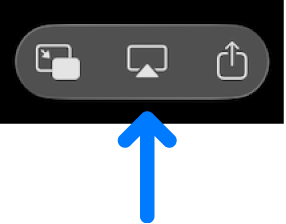
Ha le szeretné állítani a streamelést, kattintson a
 gombra abban az appban, amelyből streamel a Macen, és kattintson a Macre a listában.
gombra abban az appban, amelyből streamel a Macen, és kattintson a Macre a listában.
A Mac tükrözése a TV-n
A Macen kattintson a menüsor
 ikonjára.
ikonjára.Kattintson a
 gombra, és válassza ki a tv-t.
gombra, és válassza ki a tv-t.Ha a rendszer felkéri rá, adja meg a négyszámjegyű kódot a Macen.
A képernyőn megjelenő utasításokat követve kiválaszthatja, hogy megoszt-e egy ablakot, vagy türközi vagy kiterjeszti a Mac képernyőjét a tv-re. Válassza a Beállítás alapértelmezésként lehetőséget a beállítások mentéséhez, és ha ki szeretné hagyni ezt a lépést, amikor legközelebb csatlakozik egy tv-hez.
A kiválasztás módosításához kattintson a ![]() ikonra, majd kattintson a Módosítás lehetőségre. További ablakok hozzáadásához kattintson az Ablak hozzáadása lehetőégre. Amikor elkészült a megosztással, kattintson a Leállítás gombra.
ikonra, majd kattintson a Módosítás lehetőségre. További ablakok hozzáadásához kattintson az Ablak hozzáadása lehetőégre. Amikor elkészült a megosztással, kattintson a Leállítás gombra.
Hang streamelése a Macről a HomePodra
Keresse meg a Macen azt az audiofájlt, amelyet streamelni szeretne.
Kattintson a
 vagy a
vagy a  gombra, és jelölje ki a HomePodot.
gombra, és jelölje ki a HomePodot.
Ha le szeretné állítani a streamelést, kattintson a ![]() vagy a
vagy a ![]() gombra abban az appban, amelyből streamel a Macen, és kattintson a Macre a listában.
gombra abban az appban, amelyből streamel a Macen, és kattintson a Macre a listában.